在Mac上开启AirPlay的终极指南
AirPlay 经过开发,可以轻松地在Apple设备之间传输视频,音频,照片,文档和其他文件。它提供了一种简单有效的方法,可以将内容从iPhone iPad iPod和Mac共享到Apple TV,扬声器和与AirPlay 2兼容的智能电视。
在Mac上打开AirPlay时,可以将Mac的屏幕实时广播到Apple TV或智能电视。但是,许多用户都面临着 AirPlay未在Mac上显示 要么 Mac上没有AirPlay图标 问题。你是其中之一吗?
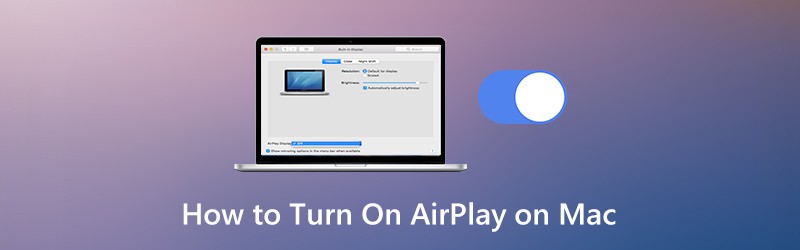
你做 知道如何在Mac上打开AirPlay?实际上,许多Apple用户仍然不熟悉AirPlay及其功能。在本文的此处,我们将向您介绍有关Apple AirPlay的更多信息,以及启用和使用AirPlay功能的正确方法。
第1部分。如何在Mac上打开AirPlay
Apple AirPlay允许您轻松地从Mac和iOS设备流式传输视频并将显示镜像到Apple TV。要在Mac上打开并使用AirPlay,应确保Mac和Apple TV都在同一Wi-Fi网络上。
当您的Apple设备位于同一Wi-Fi网络下时,AirPlay只需连接并开始流式传输。如果您的设备不在同一网络连接上,AirPlay将使用点对点Wi-Fi进行流传输。
当兼容的支持AirPlay的设备位于Mac附近时,Apple菜单栏中的屏幕顶部会出现一个AirPlay图标。只需点击AirPlay按钮并选择目标设备,即可轻松从Mac播放AirPlay视频。
步骤1。 要将Mac显示器镜像到Apple TV或与AirPlay 2兼容的智能电视,应首先找到要在Mac上流式传输的内容。
第2步。 如果苹果电视在身边时Mac上缺少AirPlay图标,则可以转到 系统偏好设定 → 展示架 → 显示 然后选择 可用时在菜单栏中显示镜像选项.
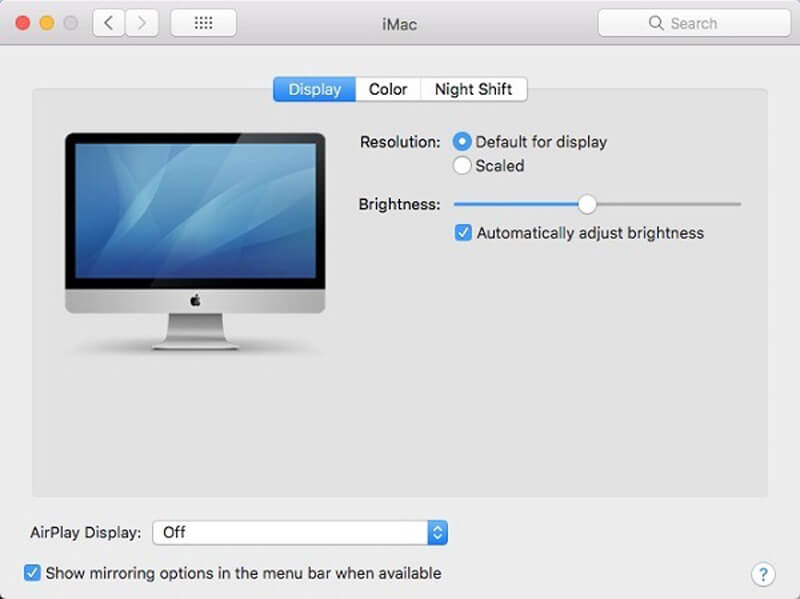
第三步 点击 AirPlay 按钮以在Mac上打开AirPlay。然后单击视频播放控件。
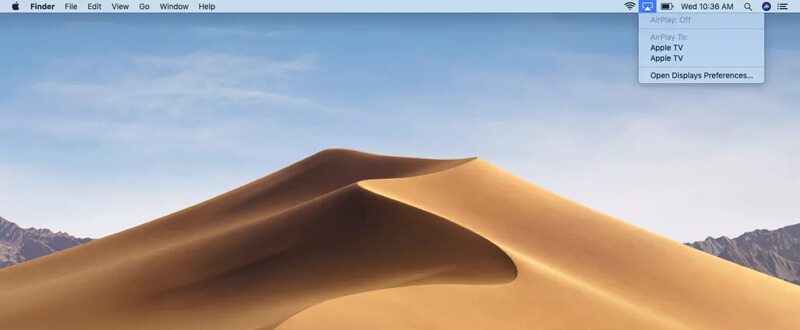
第四步。 现在,您可以选择目标Apple TV或智能电视并开始AirPlay流。当您要停止Mac内容流式传输时,可以再次单击视频播放控件中的,然后选择 关闭AirPlay.
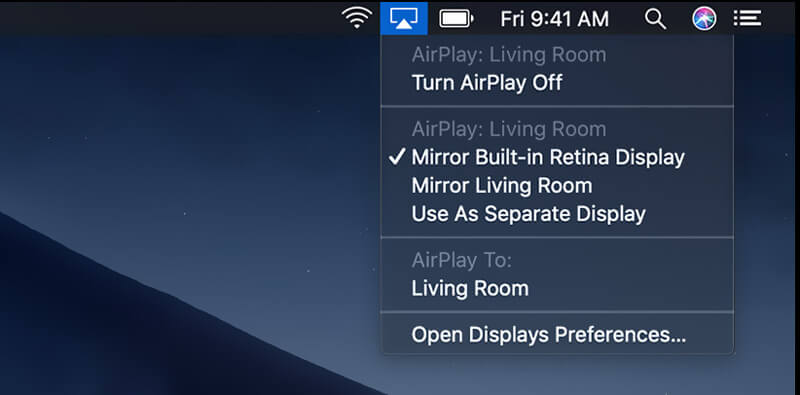
在Mac上打开AirPlay时,可以看到该功能处于活动状态时图标显示为蓝色。您应该知道,在MacBook Air,MacBook Pro,iMac上,只有在有AirPlay镜像可用时,Airplay图标才会显示在菜单栏中。
对于 将iPhone镜像到PC,未启用AirPlay。您应该参考这篇文章。
您可能想知道的最佳AirPlay记录器
- 高质量录制AirPlay音乐,视频和iTunes流以及更多内容
- 在Mac / Windows上捕获任何在线电影,音乐,视频音频通话,游戏玩法等
- 记录来自系统声卡或麦克风语音的声音
- 以任何流行的视频或音频格式保存录制的AirPlay流内容

在这里获取详细信息 在Mac上录制屏幕.
第2部分。为什么无法在Mac上显示AirPlay
如上所述,许多Apple用户都遇到了AirPlay无法正常工作的问题,例如 AirPlay未在Mac上显示, 苹果设备未连接 和 Mac上缺少AirPlay图标。有很多原因会导致AirPlay无法正常工作的问题。以下是发生这种情况的一些常见原因。
AirPlay无法正常工作的问题主要是由连接到不同Wi-Fi网络的Apple设备引起的。
有时,当您使用过时的固件时,在Mac上也可能会遇到没有AirPlay图标的情况。因此,您应该将Mac或iOS设备更新为最新版本。
如果网络连接状况不佳,则在将媒体内容从一台设备流到另一台设备时,很容易会出现AirPlay无法正常工作的问题。在某些情况下,不良网络无法承受将文件流传输到另一台设备的负担。
第3部分。如何在Mac上打开AirPlay的常见问题解答
问题1.如何使用AirPlay?
要启用AirPlay功能并在Apple设备上使用它,您应该确保所有这些Apple产品都在同一Wi-Fi网络上。然后,您可以使用AirPlay功能并将内容从iPhone,iPad或Mac流传输到Apple TV。
问题2.如何在智能电视上使用AirPlay?
要在智能电视上使用AirPlay,首先应确保此智能电视是与AirPlay 2兼容的智能电视。然后将它们连接到相同的Wi-Fi网络。当您要使用AirPlay将内容镜像到智能电视时,可以在Apple设备上打开AirPlay功能,然后从AirPlay设备列表中选择智能电视。
问题3.如何在Apple设备上重置AirPlay?
当您想重置AirPlay功能时,可以重新启动Apple设备并重新启动Wi-Fi路由器。这样,您可以对AirPlay进行完全重置。
问题4. AirPlay如何工作?
如果将Apple AirPort Express用作无线路由器,则可以轻松检测并连接所有Apple设备。同时,所有兼容的设备在同一Wi-Fi网络下时都将相互识别。 AirPlay将检测所有这些设备并轻松建立连接。
结论
希望您阅读此页后可以了解有关AirPlay的更多信息。您可以获取有关的详细指南 在Mac上开启AirPlay。另外,您会知道一些原因 AirPlay未在Mac上显示。如果您仍然对Apple AirPlay有任何疑问,可以给我们留言。


